Oglas
VirtualDub je odprtokodni in prenosni urejevalnik videov, ki smo ga v preteklosti že pokrivali stisnite video posnetke Kako stisniti videoposnetke, da jih pošljete po e-pošti Preberi več hkrati pa ohranja dobro kakovost. Smo tudi razložil Kako enostavno stisniti video datoteke za splet s programom Movie MakerKakovostni videoposnetki lahko naložijo večnost, še posebej, če so dolgi. Nihče nima časa za to. Tukaj je opisano, kako uporabiti Windows Movie Maker za stiskanje video datotek v spletu. Preberi več kako lahko to stori tudi Windows Movie Maker, zato to verjetno ni dovolj razlog, da nadaljujete in prenesete brezplačno programsko opremo za urejanje videov VirtualDub.
V resnici ima VirtualDub veliko možnosti za cenovno ceno. Morda ne bo popolnoma predstavljena možnost Adobe Premiere, vendar zagotovo lahko opravi več kot nekaj nalog, za katere morda mislite, da potrebujete druge ločene aplikacije.
Oglejmo si nekatere funkcije, ki jih ponuja VirtualDub, zaradi katerega boste lahko kmalu naložili svoj naslednji video v YouTube!
Razdelitev, ekstrahiranje in združevanje datotek AVI brez ponovnega kodiranja
VirtualDub lahko shrani del datoteke AVI video, ki ste jo izbrali s drsnikom za položaj, pod pogojem, da ste v Neposreden pretok način v obeh Video in Zvok meniji.

Na ta način lahko preprosto razdelite videoposnetke ali izvlečete dele, ki jih želite shraniti kot nove datoteke.
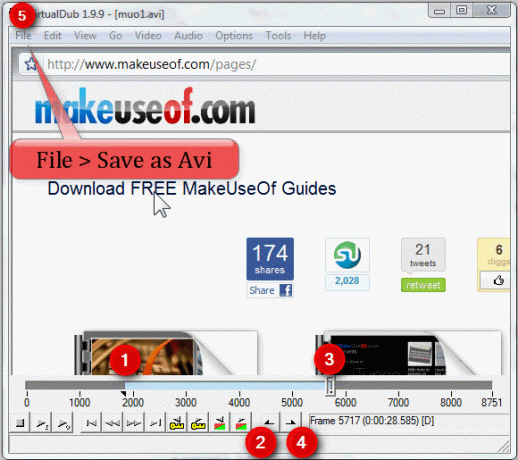
Tukaj je še ena enostavna vadnica na eni strani kako razdeliti videoposnetke z VirtualDub. Če se želite pridružiti datotekam, odprite prvi videoposnetek in se nato pomaknite na mapa > Dodajte AVI segment.
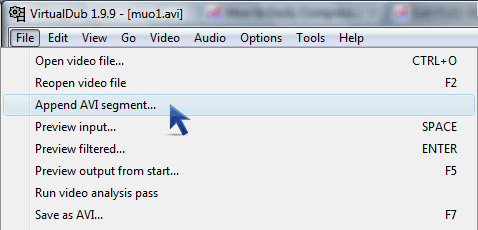
Za več si oglejte enostavna vadnica Združite več video datotek z VirtualDub Združite več video datotek z VirtualDub Preberi več .
Obrezovanje
Če želite obrezati znotraj videoposnetka, najprej preverite, ali ste v Polni način obdelavein potem kliknite na Video > Filtri. Opazili boste, da obstaja Obrezovanje gumb, ki ga ni mogoče preprosto klikniti (ker je omogočen šele, ko izberete filter).
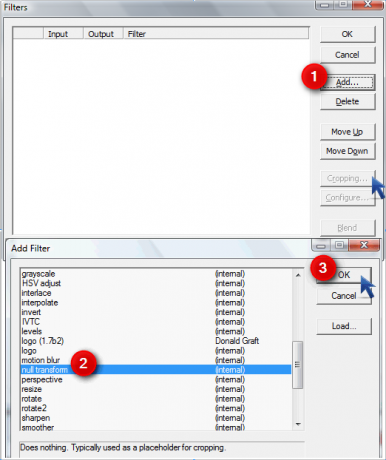
Dodali bomo preskusni filter (kliknite Dodaj in izberite Null Transform) ki ne naredi ničesar, ampak bo razgrnilo Obrezovanje gumb zdaj.
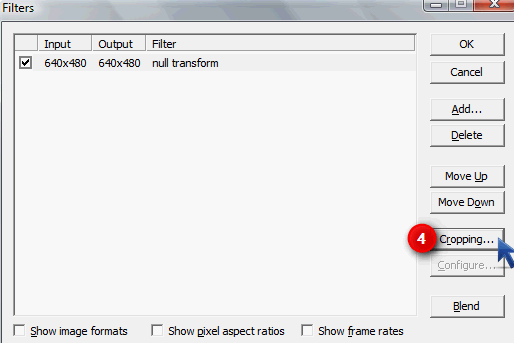
V Filtriranje vnosa V pogovornem oknu lahko preizkusite tako, da vtipkate poljubne številke in si ogledate, kaj zajema del, ki ga želite obrezati.
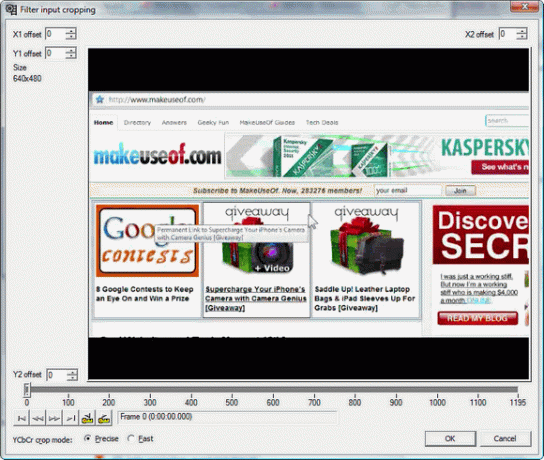
V mojem primeru želim obrezati črne črte nad in pod videoposnetkom.
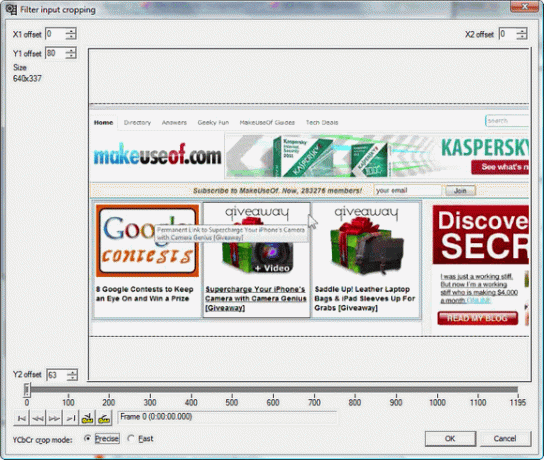
Obrezovanje črnih vrstic bo spremenilo dimenzije in kakovost videa, zato bom uporabil velikost filtrirajte, če želite obrezani video spremeniti v prvotno ločljivost videoposnetka.
![7 nalog za urejanje videov VirtualDub ročaje z lahkoto [Windows] 5a1](/f/631c438ebf1069c5b6032e0b49f8b966.png)
Ker bo kakovost vplivala tudi YouTube priporoča uporabo originalne ločljivosti.
Shranjevanje AVI kot animirani GIF
Ni ogromno brezplačnih animiranih pripomočkov GIF, morda zato, ker so GIF-i starošola, vendar še vedno najdem animacije GIF, ki so koristne za ponazoritev člankov. To še posebej velja, če koraki, ki jih poskušam ponazoriti, niso dovolj dolgi, da bi iz njih naredili video.
Ko naložite svoj videoposnetek, je animacija GIF tako enostavna kot izbira tistega dela videoposnetka, ki ga imate želite shraniti s premikanjem drsnika (kar je celo izbirni korak, če želite celoten film kot datoteko GIF), naslov do mapa > Izvoz in izbiro Animirani GIF.
![7 nalog za urejanje videov VirtualDub ročaje z lahkoto [Windows] 63](/f/ad8d08ce163aca5a2ddd197b6a6a5aa7.png)
Izberete lahko, ali se bo vaša GIF animacija predvajala enkrat, neskončno ali nastavljeno številokrat.
![7 nalog za urejanje videov VirtualDub ročaje z lahkoto [Windows] 6a](/f/b9a8a3d24e794f98ac13f7747b0c3f66.png)
Orodje ni popolno, saj sem po številnih preizkušnjah lahko dobil popolno videz animacije GIF in napake, toda krajši (manj kadrov) je vaš izbor videoposnetka, tem boljši se lahko izkaže GIF.
Shranjevanje posnetkov JPEG / PNG / BMP iz videoposnetka v mapo ali odložišče
To je zelo koristno, če želite iz svojega videoposnetka dobiti sličice. Koraki so enaki kot v prejšnjem razdelku, le da boste izbrani del videoposnetka izvozili kot Zaporedje slik.
![7 nalog za urejanje videov VirtualDub ročaje z lahkoto [Windows] 71](/f/89c75f7a6fff3cbcdaf72ea1579319b7.png)
Preden to storite, je bolje ustvariti novo mapo, da boste lahko vsebovali vse slike tam, ker v VirtualDubu ni možnosti, da bi med izbiro svojega cilja ustvarili novo mapo mapo.
![7 nalog za urejanje videov VirtualDub ročaje z lahkoto [Windows] 83](/f/c635be52c311c58397445b9c35e459db.png)
Če vas zanima, da dobite posnetek iz posnetka v videoposnetku in ga uredite v, recimo, Paint, drsnik lahko preprosto uporabite, da ga postavite na pravo sceno, pritisnite Ctrl + 1 ali na glavo Video > Kopirajte izvorni okvir v odložišče.
![7 Naloge za urejanje videov VirtualDub ročaje z lahkoto [Windows] 9](/f/6a4002f0678e9b9c590a18d279338390.png)
Nato lahko odprete program Paint ali drugo aplikacijo za urejanje slik in jo prilepite vanjo. Če ste v videoposnetek uporabili kakršne koli filtre, pritisnite Ctrl + 2 dobili boste posnetek z uporabljenimi filtri.
Doseganje povečave
Kaj bi trajalo 3 učinke (Približaj, Povečava / Fokus, in Pomanjšanje) in 3-krat delite datoteko v programu Windows Movie Maker, da dosežete nemoten učinek povečave, VirtualDub lahko naredi preprost filter iz VirtualDub filter mesto. Prenesite filter in dodajte .vdf datoteko v VirtualDub Vtičniki mapo (običajno na C:\Programske datoteke\VirtualDub\vtičniki, če pa nimate poddirektorja vtičnikov, ga preprosto ustvarite).
Tu je odlična video vadnica (avtor avtorja smokscren, kjer sem se tega naučil) o tem, kako ga uporabljati:
V bistvu v Polni način obdelave, dodajte povečava (1.2)filter.
![7 nalog za urejanje videov VirtualDub ročaje z lahkoto [Windows] 9a](/f/78557cd98e50523c04d44566f3de5495.png)
Dobili boste zaslon, na katerem lahko v okvirjih za povečavo izberete trajanje (1. faza) in pomanjšanje (2. faza).
![7 Naloge za urejanje videov VirtualDub ročaje z lahkoto [Windows] 10](/f/09db745e97b594559ff6716a9e6310e9.png)
V mojem primeru nastavim tako, da se bo približevanje pojavilo od okvira 0 do okvira 100 (začelo se bo pri prvotnem 100% pogledu in nato končalo pri povečavi 300%). Nastavil sem tudi povečevanje 2. faza za prehod s 300% nazaj na prvotni pogled (100%), začenši od okvirja 200, ki traja vse do okvirja 300. To pomeni, da bo med okvirji 100 in 200 video posnetek povečan.
Udari Prikaži predogled gumb za prikaz videoposnetka z uporabljenim učinkom. Enostaven grah.
Dodajanje prozorne slike ali logotipa
Podrobno smo opisali, kako to storiti dodajte sliko vodnega žiga Kako vodni žig videoposnetkov v programu Windows Movie MakerČe želite zaščititi svoje delo, ga narediti bolj prepoznavnega in dodati profesionalni pridih, razmislite o dodajanju vodnega žiga. Preberi več v programu Windows Movie Maker. Za VirtualDub boste morali prenesti in ekstrahirati ta logotipni filter.
![7 nalog za urejanje videov VirtualDub ročaje z lahkoto [Windows] 111](/f/7f6eef3e87e845105507554bb15ac5fb.png)
Z drsniki X, Y boste lahko izbrali katero koli 24-bitno bitno karto in jo povlekli okoli videoposnetka.
![7 nalog za urejanje videov VirtualDub ročaje z lahkoto [Windows] 12b](/f/492e750523e25b140090d3c80e4e8d8e.png)
Če ima vaša slika črno prozorno ozadje (kot je naslednji posnetek zaslona), lahko vtipkate vse ničle Pregledenbarva.
![7 nalog za urejanje videov VirtualDub ročaje z lahkoto [Windows] 13](/f/21075ca828daa597aa8b9a6479b323f4.png)
Vpišite 255 v vse rdeča, Zelena in Modro polja, ko ima vaša slika belo ozadje.
Trajno vdelava podnapisov
Če ste ugotovili kako ustvariti podnapise Kako narediti svoj podnapis s katerim koli urejevalnikom besedil in Aegisubom Preberi več ali ste jih že prenesli iskalniki podnapisov Prenesite podnapise za filme brezplačno: 3 najboljša spletna mestaPodnapisi dvignejo izkušnjo gledanja, toda kje lahko dobite kakovostne podnapise brezplačno? Priporočamo ta spletna mesta s podnapisi. Preberi več , lahko uporabite VirtualDub skupaj s filtrom TextSub, da jih trajno vgradite v svoj film, v tako imenovanem »stiskanje«. Tu je zelo podroben vodnik Kako dodati podnapise v film ali TV serijoŽal vsebina, ki jo naložite iz interneta, običajno ne vsebuje podnapisov. Na srečo je dovolj enostavno dodati podnapise v film ali TV serijo. Takole ... Preberi več kako to storiti.
Če uporabljate VirtualDub kot edini urejevalnik videov, lahko besedilo vedno dodate v svoj video, tako da ga vstavite v obliko datoteke s podnapisi.
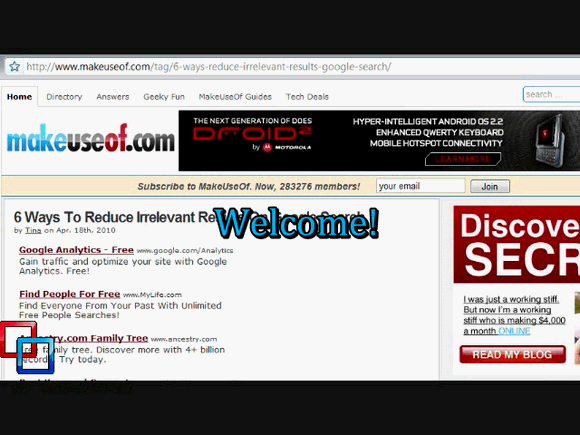
Obstaja cel kup filtrov, zaradi katerih bi VirtualDub postal super urejevalnik videov, vendar tega nismo pokrivali. Če kaj veste, nas razsvetlite v komentarjih!
Jessico zanima vse, kar povečuje osebno produktivnost in je odprtokodno.